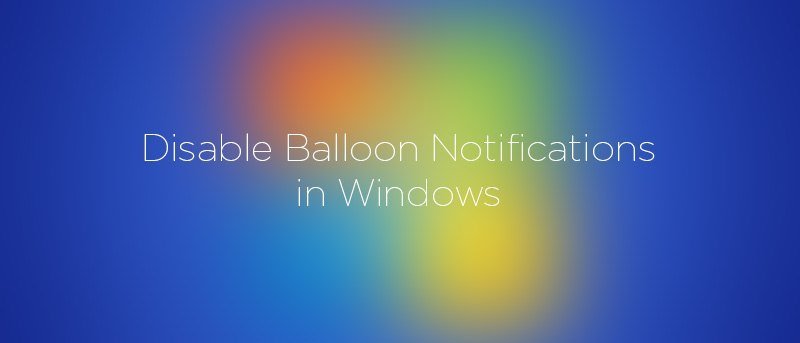Если вы используете Windows, то вы, вероятно, знаете, что операционная система время от времени показывает вам всплывающие уведомления или подсказки. Если вам интересно, всплывающие уведомления не имеют ничего общего с системными уведомлениями, такими как уведомления об обновлениях, уведомления безопасности, уведомления USB-устройств и т. д.
Как бы они ни были полезны, эти всплывающие уведомления иногда раздражают или отвлекают, по крайней мере, в работе или в серверной среде. Итак, если вам когда-нибудь понадобится, вот как вы можете легко отключить всплывающие уведомления в вашей системе Windows.
Примечание, прежде чем продолжить, на всякий случай убедитесь, что у вас есть цифра хорошая резервная копия вашего реестра Windows .
Отключить всплывающие уведомления
Отключить всплывающие уведомления в Windows очень просто. Для начала нажмите Win+ R, введите regeditи нажмите кнопку Enter, чтобы открыть реестр Windows.
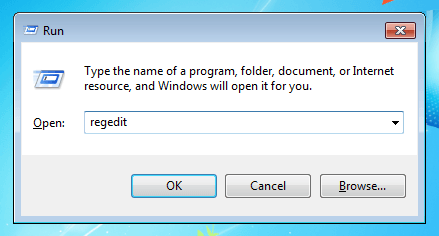
После открытия реестра Windows перейдите к следующему разделу.
HKEY_CURRENT_USER\Software\Microsoft\Windows\CurrentVersion\Explorer\Advanced
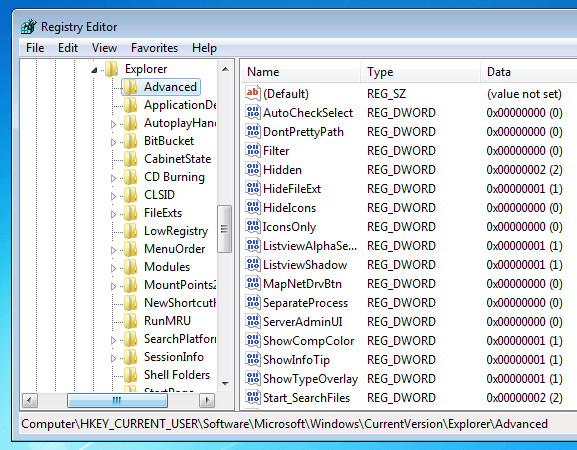
Здесь нам нужно создать новый ключ. Для этого щелкните правой кнопкой мыши на правой панели окна реестра Windows и выберите параметр «Создать» и значение «DWORD (32-разрядное)».
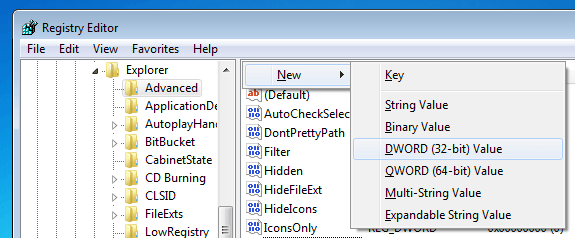
Теперь введите имя нового значения «EnableBalloonTips» и нажмите кнопку «Ввод».
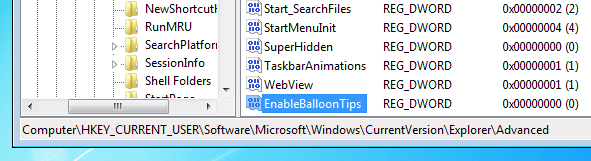
После создания нового значения дважды щелкните его и убедитесь, что для данных значения установлено значение «0». Если нет, введите данные значения «0» и нажмите кнопку «ОК», чтобы сохранить изменения.
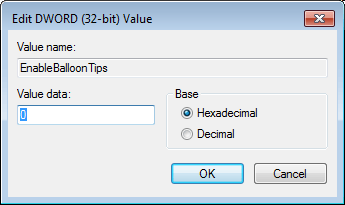
Вы успешно отключили все всплывающие уведомления. Просто перезагрузите или выйдите из системы, и вы больше не увидите всплывающих уведомлений.
Отключить всплывающие уведомления с рекламой функций
Если вы считаете, что отключение всех всплывающих уведомлений — это излишество или вы просто не хотите отключать все всплывающие уведомления, вы можете просто отключить всплывающие уведомления с рекламой функций.
Если вам интересно, всплывающие уведомления с рекламой функций — это не что иное, как уведомления, такие как обнаружение нового оборудования, уведомления о «случайном завершении задачи» от программ и т. д.
Для этого откройте реестр Windows с помощью команды запуска regedit. После открытия перейдите к следующему ключу:
HKEY_CURRENT_USER\Software\Policies\Microsoft\Windows\
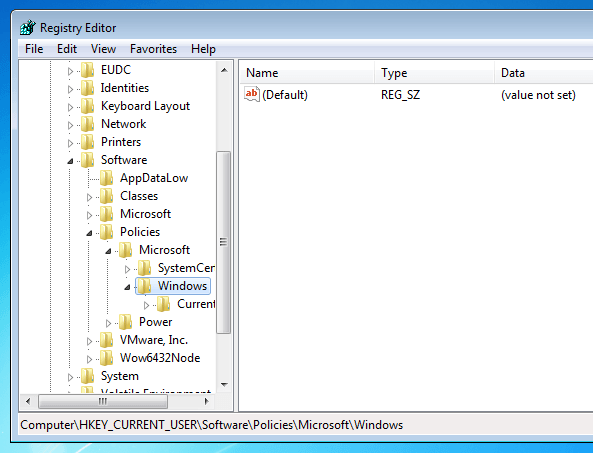
Чтобы отключить всплывающие уведомления о рекламе функций, нам нужно создать новый ключ. Для этого щелкните правой кнопкой мыши на правой панели и выберите параметр «Новый», а затем «Значение DWORD (32-разрядное)».
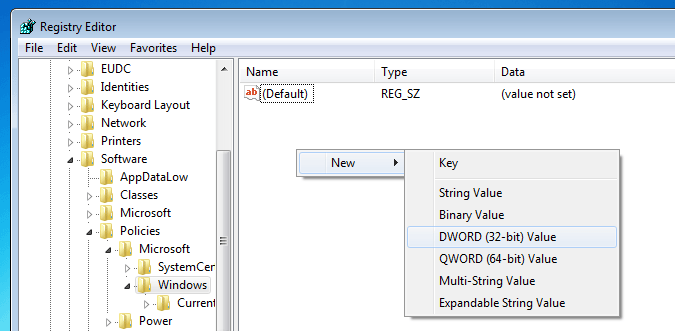
Теперь введите имя «NoBalloonFeatureAdvertisements» и нажмите кнопку «Ввод», чтобы подтвердить имя значения.
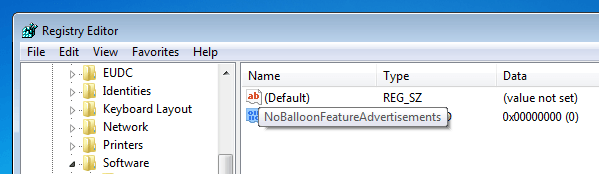
По умолчанию значение данных установлено на «0». Просто дважды щелкните вновь созданное значение и введите данные значения как «1». Нажмите кнопку «ОК», чтобы сохранить изменения.
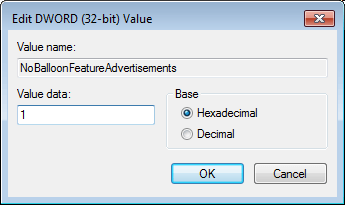
Просто перезапустите или выйдите из системы, и вы больше не будете получать раздражающие всплывающие уведомления с рекламой функций. Преимущество этого подхода в том, что вы по-прежнему будете получать все системные уведомления, такие как уведомления об обновлениях и безопасности.
Оставьте комментарий ниже и поделитесь своими мыслями и опытом об использовании вышеуказанных методов для отключения всплывающих уведомлений в вашей системе Windows.